CAD填充是CAD制图过程中常用功能之一,那么在国产CAD制图软件中如何进行CAD填充图案管理呢?下面小编就来给大家介绍一下国产CAD制图软件——浩辰CAD建筑软件中CAD填充图案管理的相关CAD教程吧! CAD填充图案管理: 浩辰CAD建筑软件中图案管理命令包括以直排图案、横排图案、删除图案多项图案制作功能,可以利用CAD绘图命令制作图案,将其作为图案单元装入浩辰建筑软件提供的CAD图案库,大大简化了填充图案的定制难度。具体使用步骤如下:
CAD填充是CAD制图过程中常用功能之一,那么在国产CAD制图软件中如何进行CAD填充图案管理呢?下面小编就来给大家介绍一下国产CAD制图软件——浩辰CAD建筑软件中CAD填充图案管理的相关CAD教程吧!
CAD填充图案管理:
浩辰CAD建筑软件中图案管理命令包括以直排图案、横排图案、删除图案多项图案制作功能,可以利用CAD绘图命令制作图案,将其作为图案单元装入浩辰建筑软件提供的CAD图案库,大大简化了填充图案的定制难度。具体使用步骤如下:
首先打开浩辰CAD建筑软件,然后找到并依次点击通用工具→图案工具→图案管理(TAGL)。如下图所示:
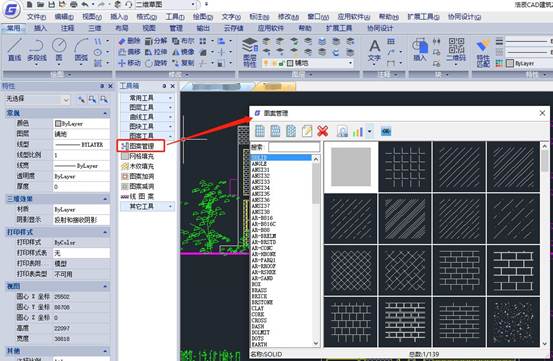
单击菜单命令后,显示图案管理对话框如下。

CAD填充图案管理:图案库工具栏控件说明
新建直排图案:自定义新的直排图案。
新建斜排图案:自定义新的斜排图案。
重制图案:单击图案库中要重制的图案(如空心砖), 从工具栏执行【重制】命令用直排或者斜排图案命令重建该图案:

删除图案:单击图案库中要删除的图案(如空心砖),从工具栏执行【删除】命令:

修改图案比例:单击图案库中要修改比例的图案(如钢筋砼),在如下对话框中设置新的图案比例系数,单击确定存盘。

图案布局:设置预览区内的图案幻灯片的显示行列数,以利于用户观察。
OK:关闭对话框。
CAD填充图案管理功能:直排图案
在浩辰CAD建筑软件中执行造图案命令前,要先在屏幕上绘制准备入库的图形。造图案时所在的图层及图形所处坐标位置和大小不限,但构成图形的图元只限POINT(点)、LINE(直线)、ARC(弧)和CIRCLE(圆)四种。如用Polygon(多边形)命令画的多边形和Rectang(矩形)命令绘制的矩形,须用 Explode(分解)命令分解为LINE(线)后再制作图案。

单击图标命令后,命令行提示:
请输入新造图案的名字(直排) <退出> : 输入图案名称后并键入 <回车>
系统规定图案名称只能用英文命名,而且图案入库之后将与AutoCAD原有的图案合在一起按字母顺序排列。命令行显示:
请选择要造图案的图元 <退出> :选定准备绘制成新图案的图形对象;请选择要造图案的图元 <退出> : 回车完成选定;
图案基点 <退出> :图案的基点影响图案插入后的再现精度。最好选在圆心或直线和弧的端点。选定基点后命令行显示:
横向重复间距 <退出> :可用光标点取两点确定间距;
这个间距是指所选中的造图案图形在水平方向上的重复排列间隔,是相对当前选中的图形而言的。输入这个间距后,命令行显示:竖向重复间距
尖括号内的数字是刚刚输入的横向重复间距。如果不要横竖间距相同则可输入竖向重复间距。输入后,就按所选定的图形和指定的间距绘制成图案并存入图案库中。
以上的CAD教程就是小编给大家分享的国产CAD软件——浩辰CAD建筑软件中进行CAD填充图案管理的部分操作技巧,感兴趣的CAD入门学习者可以参考本篇CAD教程来进行CAD填充图案管理哦~
